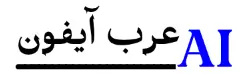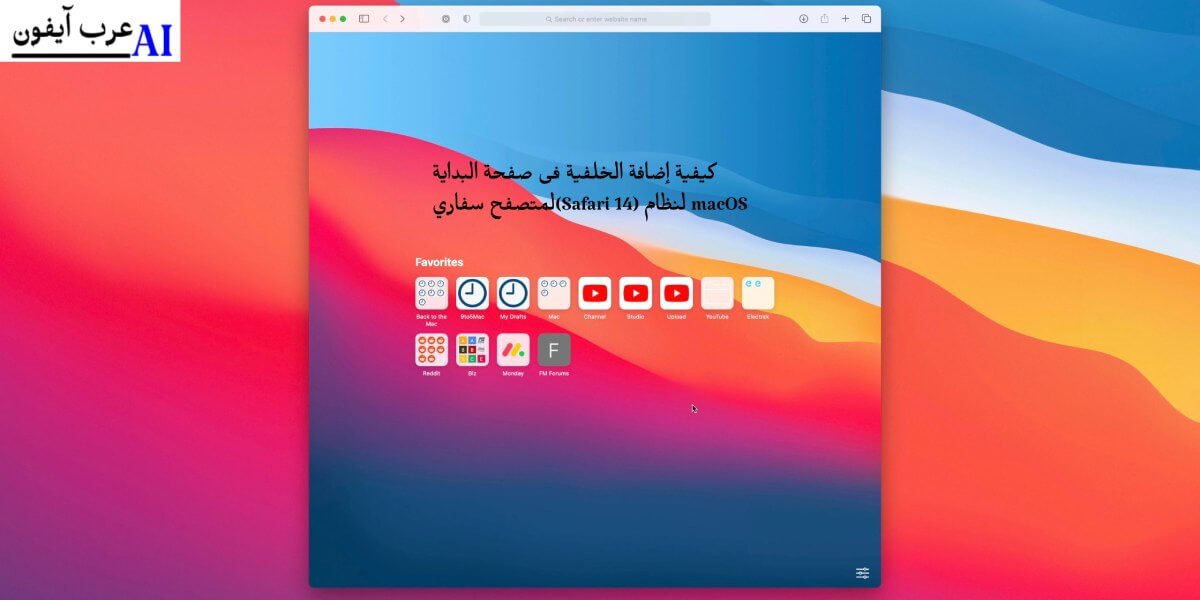إضافة الخلفية في صفحة البداية لمتصفح Safari 14
يمكنك الآن التعرف على كيفية إضافة خلفية في صفحة البداية لمتصفح سفاري لأجهزة الماك. حيث أصدر العملاقة آبل متصفح الويب الافتراضي الخاص بها. وهو متصفح سفاري الشهير لنظام macOS Catalina و macOS Mojave ، في شكل Safari 14. التحديث الجديد يجلب عددًا كبيرًا من الميزات الجديدة إلى متصفح الويب Safari. يقدم Safari 14 صفحة بدء قابلة للتخصيص ، وعلامات تبويب مُعاد تصميمها ، وقدرة ترجمة أصلية ، وتقارير الخصوصية ، وواجهة مستخدم أكثر أناقة. وهناك الكثير من المميزات والخصائص التي سنذكرها لاحقاً في هذا التقرير البسيط. ويعتبر نسخة سفاري Safari 14 هي النسخة الأحدث لهذا المتصفح.
تبدو صفحة بداية Safari 14 الآن أكثر بساطة وأناقة ، وذلك بفضل خيارات التخصيص ، وبهذا ، يمكن للمستخدمين الآن تغيير صورة الخلفية لصفحة بداية Safari. إليك كيفية إضافة خلفية صفحة البداية في macOS Safari 14. وقبل التعمق في الخطوات لكيفية اضافة خفلية لمتصفح سفاري في أجهزة الماك. إليك كل ما تحتاج لمعرفته حول الصفحة الرئيسية الجديدة.
تحتوي صفحة البداية القابلة للتخصيص على خيار إخفاء أو إظهار أقسام مختلفة في صفحة البداية الخاصة بـ macOS Big Sur المستندة إلى Safari 14. تحصل صفحة البداية على قسم المفضلة ، وقسم الزيارات المتكررة ، وتقرير الخصوصية ، واقتراحات Siri ، وقائمة القراءة. بخلاف ذلك ، يمكن للمستخدم الآن تغيير صورة الخلفية في صفحة البداية لمتصفح الويب Safari. تتيح لك هذه الميزة استخدام صورتك المخصصة أو خلفيات خلفية مثبتة مسبقًا أيضًا.
إذا كنت تستخدم متصفح Safari على جهاز Mac أو iPad ، فإليك الدليل النهائي الذي يمكنك من خلاله تغيير صورة الخلفية في صفحة البدء في Safari.
قبل التوجه إلى الخطوات ، تحتاج إلى تحديث متصفح Safari إلى الإصدار iOS 14. يمكنك تنزيله عن طريق فتح تفضيلات النظام ثم النقر فوق خيار تحديث البرنامج. بمجرد تثبيت التحديث.
كيفية تغيير الخلفية في صفحة بداية Safari
- في البداية ، تحتاج إلى فتح متصفح Safari على جهاز Mac أو iPad.
- انقر الآن على أيقونة الإعدادات الموجودة في الزاوية اليمنى السفلية من صفحة بدء متصفح الويب Safari.
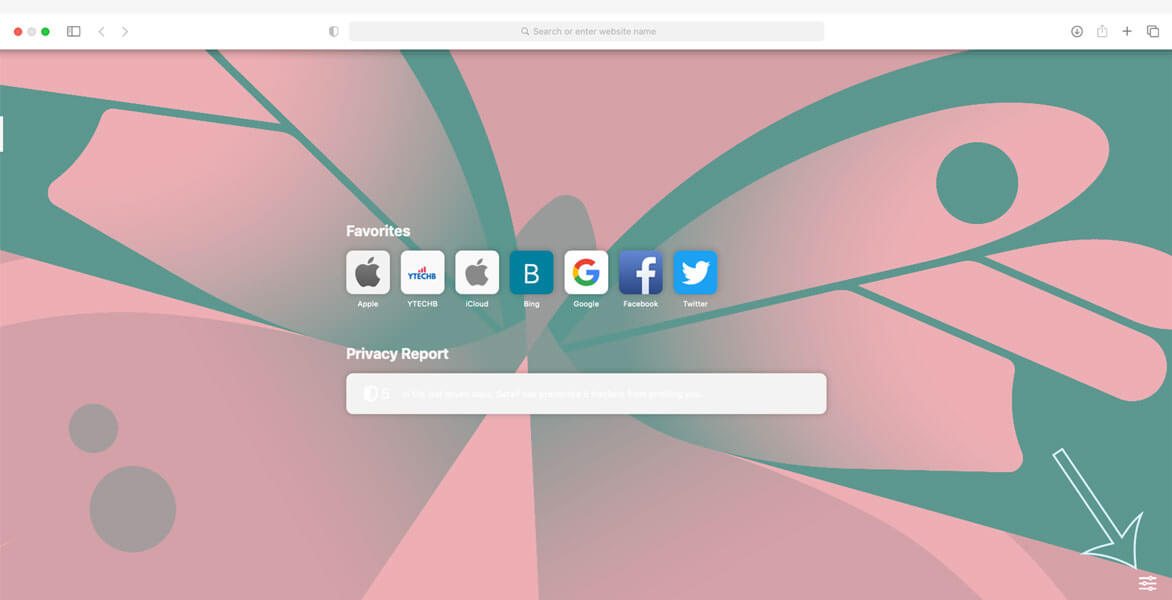 ثم ضع علامة على خيار صورة الخلفية.
ثم ضع علامة على خيار صورة الخلفية.- هنا يمكنك اختيار الصورة التي تريد استخدامها في الصفحة الرئيسية لمتصفح الويب Safari.
- إذا كنت تريد استخدام صورة مخصصة ، فانقر فوق رمز “+” وحدد الصورة التي تريد استخدامها.
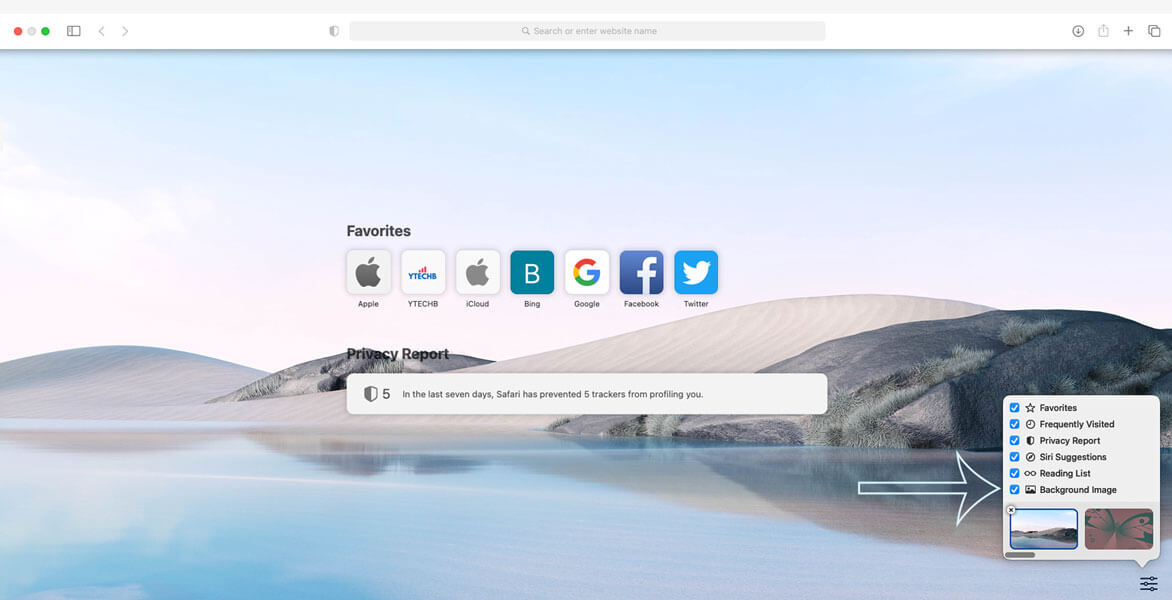 بعد الانتهاء من ذلك ، سيتم عرض الخلفية التي حددتها على الصفحة الرئيسية لمتصفح الويب Safari الذي يعمل على macOS Catalina أو macOS Mojave أو macOS Big Sur.
بعد الانتهاء من ذلك ، سيتم عرض الخلفية التي حددتها على الصفحة الرئيسية لمتصفح الويب Safari الذي يعمل على macOS Catalina أو macOS Mojave أو macOS Big Sur.
أقرأ أيضاً : كيفية تسجيل الدخول الى حسابك جيميل Gmail login: وحماية الجيميل 2021
يقدم Safari 14 أيضًا مجموعة من التحسينات على أداء المتصفح. لذلك ، إذا كنت تستخدم الإصدار الأقدم من متصفح Safari ، فتأكد من تحديثه إلى أحدث إصدار. أخبرنا أيضًا برأيك حول هذه الميزة الجديدة لمتصفح الويب Safari من خلال ترك تعليق في مربع التعليقات.
قد يعجبك أيضًا – كيفية تشغيل الوضع الليلي (Dark Mode) على جميع أجهزة iPhone & iPad